Windows 10 업그레이드가 실패 할 경우 수행 할 수있는 작업은 다음과 같습니다.
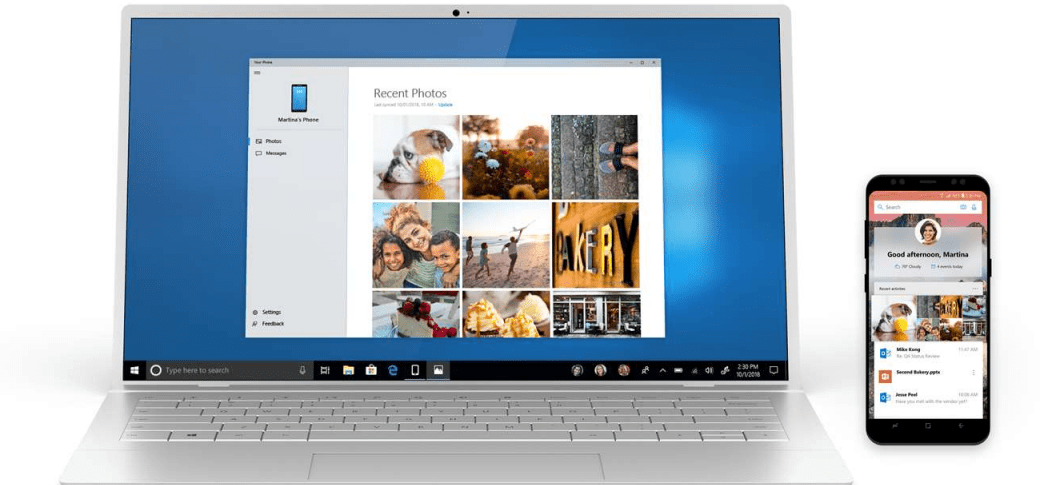
Windows 10을 업그레이드 할 때 때때로 프로세스가 실패합니다. 다음은 업그레이드가 실패 할 수있는 몇 가지 이유와 문제를 해결하고 해결하기 위해 수행 할 수있는 작업입니다.
Windows 10 업그레이드는 무료이지만 때로는설치가 실패 할 수 있습니다. 업그레이드를 수행하는 데 문제가있는 경우 업그레이드가 실패한 몇 가지 이유와 성공적인 업그레이드를 위해 수행 할 수있는 작업은 다음과 같습니다.
Windows 10 업그레이드 성공
컴퓨터에 연결된 비 필수 장치를 분리하십시오.
필수적이지 않은 외부 장치가있는 경우(프린터, 스캐너 등)를 설치하는 동안 컴퓨터에 연결하면 설치 엔진을 방해하여 Windows 10에서 감지하고 설치하려고하기 때문에 설치가 완료되지 않을 수 있습니다. 따라서 키보드와 마우스에는 필수 구성 요소 만 첨부하십시오.
바이러스 백신 유틸리티, 필수가 아닌 서비스 및 시작 프로그램을 비활성화하십시오.
이전 버전에서 업그레이드하는 경우Windows 또는 이전 Windows 10 빌드에서 Windows 설정의 일반적인 차단은 보안 유틸리티입니다. 비활성화하십시오. 여기에는 안티 바이러스, 안티 스파이웨어 및 방화벽 유틸리티가 포함됩니다. 대부분의 경우 이러한 보안 유틸리티를 제거하고 Windows 10과 호환되는 버전을 설치하는 것이 좋습니다.
Windows로 시작하는 백그라운드 프로그램또한 성공적인 설치를 방지합니다. 업그레이드하기 전에 클린 부팅을 수행하도록 Windows를 구성하십시오. 자세한 내용은 Windows 8 작업 관리자를 사용하여 시작 프로그램 비활성화를 참조하십시오.
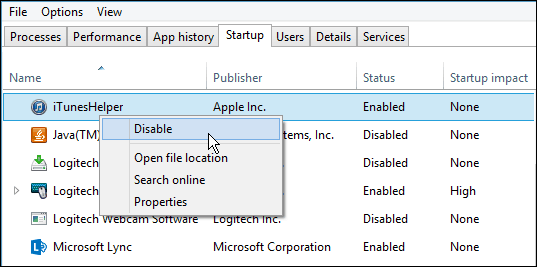
결함이있는 RAM (메모리)
때때로 불량 메모리 모듈은Windows 설치 프로그램이 설치를 거부하는 이유 설치된 RAM의 양을 단일 스틱으로 제거하거나 줄이십시오. 어떤 RAM 모듈에 결함이 있는지 모르는 경우 다른 메모리 뱅크간에 메모리 모듈을 전환하십시오. 워크 스테이션에서 설정이 완료된 후 문제가 발견되었습니다. Windows 10은 오류 메시지 DRIVER_POWER_STATE_FAILURE와 함께 계속 충돌하여 모듈 중 하나를 메모리 뱅크 2에서 3으로 전환했으며 시스템은 문제없이 PC를 부팅했습니다.
메모리 뱅크 전환이 작동하지 않으면메모리 모듈에 결함이있을 수 있습니다. 이를 위해 memtest86 +를 사용하여 결함을 검사하기 위해 스캔합니다. 이 프로세스는 부팅 디스크 또는 CD에서 실행되며 하나 이상의 메모리 스틱이 불량이거나 BIOS의 SPD 값이 올바른지 제거하거나 확인해야합니다. 가능한 한 2,4,6,8 시간 이상 실행하십시오. 오류가 없으면 RAM이 정상입니다. http://www.memtest.org/
여러 개의 하드 디스크를 분리하십시오.
하나 이상의 하드 디스크가 설치되어있는 경우컴퓨터에서 Windows 10이 설치 될 대상 하드 디스크를 제외한 모든 연결을 끊습니다. RAID (Redundant Array of Inexpensive Disks) 구성이있는 경우 RAID 컨트롤러를 비활성화하십시오. 외부 하드 디스크 나 USB 키가 연결되어 있으면 연결을 해제하면 설정을 혼란스럽게 할 수 있습니다. 또한 일반 USB 장치를 비활성화하십시오 (예 : 스마트 카드 리더).
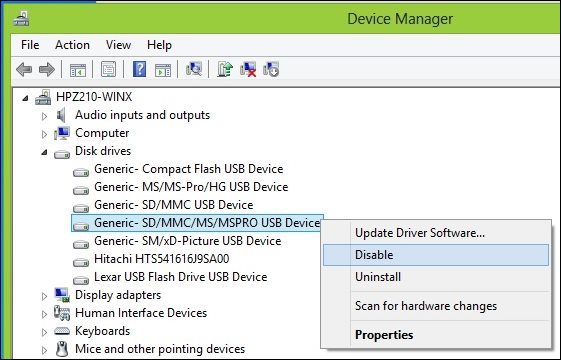
사용 가능한 디스크 공간이 충분한 지 확인하십시오.
Windows 10에는 최소 16GB (32 비트) 또는 20GB (64 비트)의 디스크 공간이 필요합니다. 하드 디스크가 꽉 찬 경우 Windows 설치 프로그램이 성공적으로 완료되지 않을 수 있습니다.
디스크 공간을 확보하기 위해 수행 할 수있는 몇 가지 작업 :
– 이전 파일 (문서, 음악, 사진, 비디오)을 외장 하드 디스크로 이동
– 이전 프로그램 제거
디스크 공간을 확보 할 수있는 여러 가지 방법은 다음 Groovypost 기사를 참조하십시오.
- Windows 디스크 공간을 되 찾는 5 가지 방법 – groovyPost.com
- Windows 8.1 팁 : 최신 앱 관리 및 디스크 공간 확보
시스템 예약 파티션이 너무 작다는 오류 메시지가 표시되면이를 확대해야합니다.
시스템 예약 파티션은 300-450MB 이상이어야합니다.
Windows 키 + R> 유형을 누릅니다. diskmgmt.msc> 엔터
크기를 보려면 시스템 드라이브를 클릭하십시오.
설정하는 동안 올바른 파티션을 선택하십시오.
새로 설치 또는 이중을 수행하는 경우부팅시 Windows는 설치 중에 추가 파티션을 만듭니다. 올바른 것을 선택하십시오. 어떤 사람들은 복구 파일을 저장하는 데 사용되는 시스템 예약 파티션을 선택하는 실수를 할 것입니다.
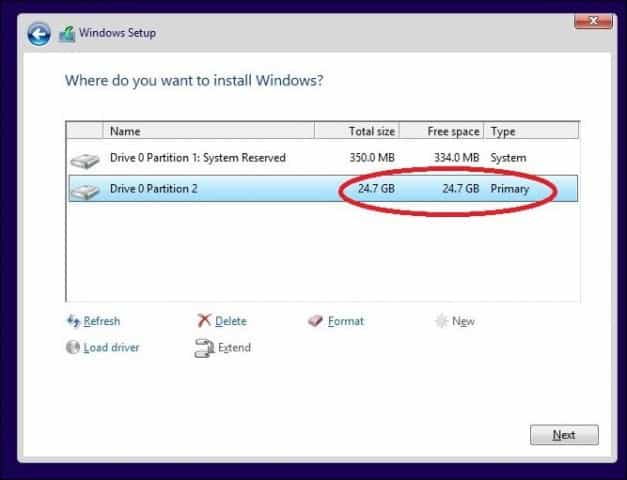
리디렉션 된 개인 폴더를 원래 위치로 복원하십시오.
개인 폴더를 다른 폴더에 보관하면스토리지 이점을 위해 파티션 또는 드라이브를 사용하면 실제로 Windows가 올바르게 설치되지 않을 수 있습니다. 권장 사항은 원래 위치로 복원하는 것입니다. Microsoft 관계자는 구성이 여전히 지원된다고 말했지만 그 결과 여전히 오류가 발생합니다.
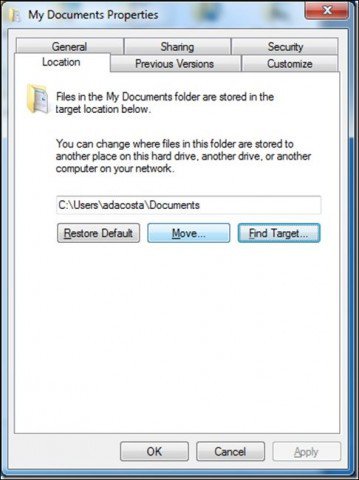
시스템이 Windows 10을 실행하기위한 최소 시스템 요구 사항을 충족하는지 확인하십시오.
- 프로세서 : 1 기가 헤르츠 (GHz) 이상
- RAM : 1 기가 바이트 (GB) (32 비트) 또는 2GB (64 비트)
- 사용 가능한 하드 디스크 공간 : 16GB
- 그래픽 카드 : WDDM 드라이버가있는 Microsoft DirectX 9 그래픽 장치
- Microsoft 계정 및 인터넷 액세스
이러한 요구 사항을 충족하는 일부 시스템도 Windows 10과 호환되지 않을 수 있습니다.
PC, 프로세서에 Windows 10을 설치하려면(CPU)는 PAE (실제 주소 확장), NX 및 SSE2 기능을 지원해야합니다. 대부분의 CPU는 이러한 기능을 지원하므로이 오류가 발생하면 시스템에서 NX 기능이 활성화되지 않았기 때문일 수 있습니다.
CPU-Z 다운로드 http://www.cpuid.com/softwares/cpu-z.html
CPU-Z와 같은 무료 유틸리티를 사용하여시스템 프로세서가 이러한 확장을 지원하는지 확인하십시오. 그래도 업그레이드가되지 않으면 시스템 BIOS 확장을 활성화하거나 BIOS 자체를 업데이트해야합니다. 이러한 업데이트는 종종 컴퓨터 제조업체의 웹 사이트 또는 마더 보드 제조업체에서 얻을 수 있습니다.

고급 문제 해결 팁
손상된 설치 미디어
ISO 파일은 DVD 디스크의 디지털 복제본입니다. 사용하기 전에 공 DVD로 굽거나 USB 썸 드라이브에 부팅 가능한 사본을 만들어야합니다.
때때로 손상된 ISO 파일은 설정을 방해합니다제대로 작동합니다. 새로운 Windows 10 미디어 제작 도구를 사용하여 개인적으로 몇 명의 코스터를 만들었습니다. 따라서 ISO를 다운로드 한 후 가장 좋은 방법은 파일을 확인하는 것입니다.
다음은 미디어 생성 도구를 사용하여 다운로드 한 ISO 파일의 무결성을 확인하는 데 도움이되는 SHA1 해시 값입니다.
SHA1 of en_windows_10_singlelanguage_10240_x64_dvd.iso 29DCBBDCDFD8EC674AF0BDC00083ED4FBC8B9934 SHA-1: en_windows_10_pro_10240_x64_dvd.iso C42B107CB8930CA82A42BE0F9325A37BE2E8FF64
여기에서 SlavaSoft HashCalc를 다운로드하십시오.
다운로드가 완료되면 zip 파일을 마우스 오른쪽 버튼으로 클릭하고 압축을 푼 다음 설치 프로그램을 실행하십시오.
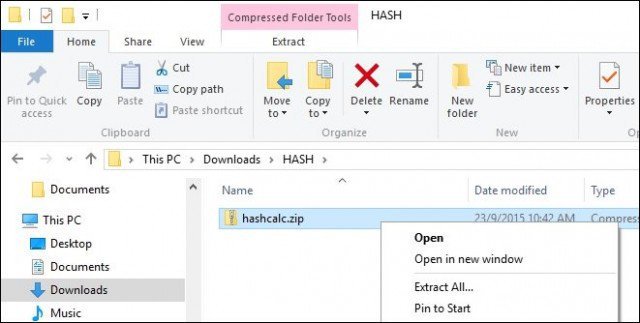
설정이 완료되면 SlavaSoft HashCalc를 시작하고 SHA1을 제외한 모든 상자의 선택을 취소하십시오
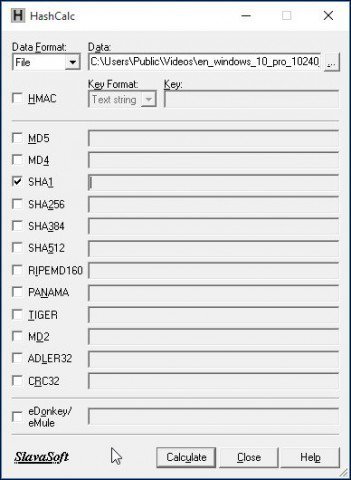
계산을 클릭하십시오. 완료되면 해시 값이 생성됩니다. 위와 일치하면 ISO 파일의 무결성이 유효합니다.
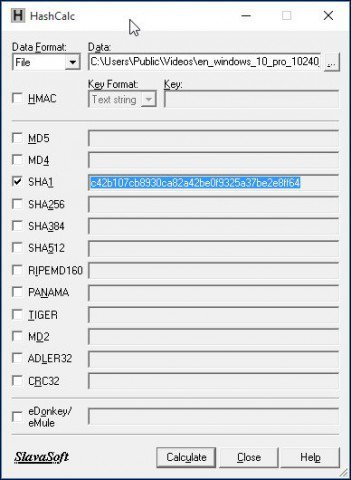
시스템 예약 파티션의 크기를 조정하는 방법
이 작업에 권장되는 유틸리티는 EaseUS입니다.파티션 마스터. 작고 빠르며 사용하기 쉽습니다. 여기에서 무료 버전을 다운로드하거나 완전히 활성화 된 Pro 버전의 평가판을 얻을 수 있습니다. Windows 10을 설치하려면 시스템 예약 파티션이 300-450MB 이상이어야하므로 그 크기를 할당합니다.
이 작업을 수행하기 전에 시스템 복구 디스크를 미리 작성하십시오.
Windows 8 복구 플래시 드라이브를 만드는 방법
Easeus 파티션 관리자를 설치 한 후 프로그램을 시작하십시오. Windows가 설치된 시스템 파티션을 선택하십시오. 툴바에서 크기 조정 / 이동 버튼을 클릭하십시오 :
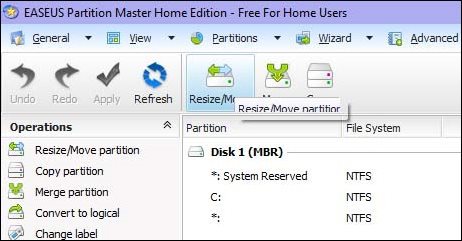
크기 및 위치 결정에서 노브를 사용하여 원하는 공간이 할당 될 때까지 오른쪽으로 끕니다. 봐 이전에 할당되지 않은 공간: 얼마나 볼 수 있습니다. 원하는 양에 도달하면 손을 떼십시오.
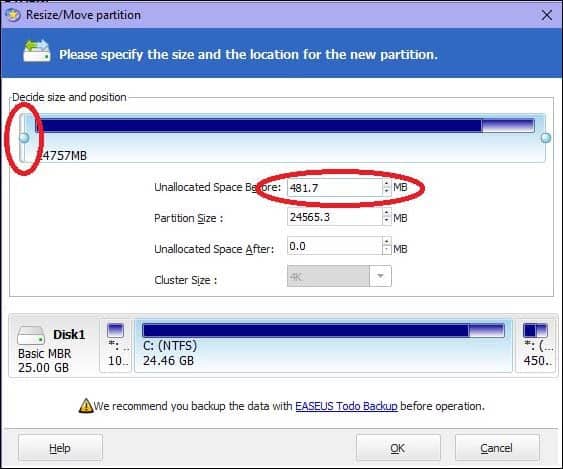
이제 할당되지 않은 디스크 공간이 생성됩니다. 확인을 클릭하십시오
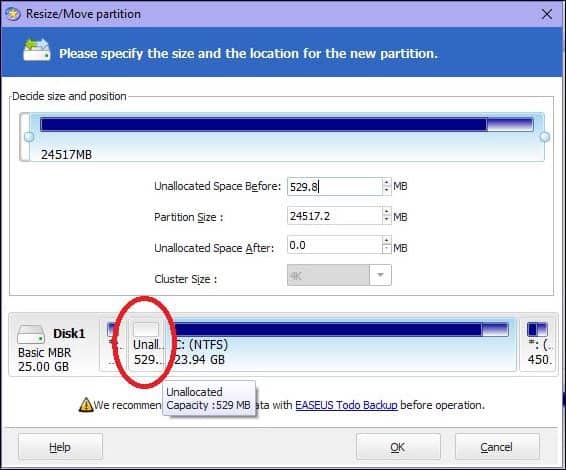
적용 및 확인을 클릭하여 변경을 확인하십시오. 변경 사항을 적용하기 위해 컴퓨터가 다시 시작됩니다.
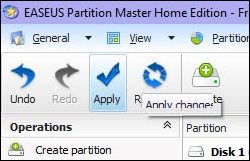
시스템을 다시 시작한 후 로그인하여 디스크 관리를 시작하십시오. – Windows 키 + R > 유형 : diskmgmt.msc 그런 다음 들어가다 키보드에서.
시스템 예약 파티션을 선택한 다음 마우스 오른쪽 단추로 클릭하고 볼륨 확장을 클릭하십시오.
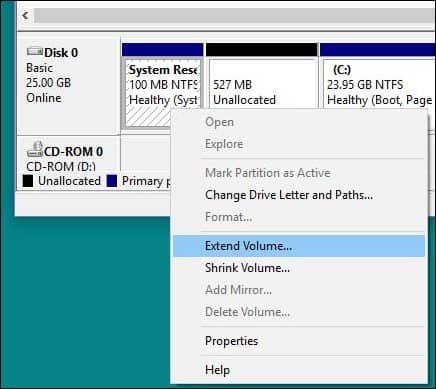
앞서 생성 한 할당되지 않은 공간을 선택한 다음 다음 그런 다음 클릭 끝.
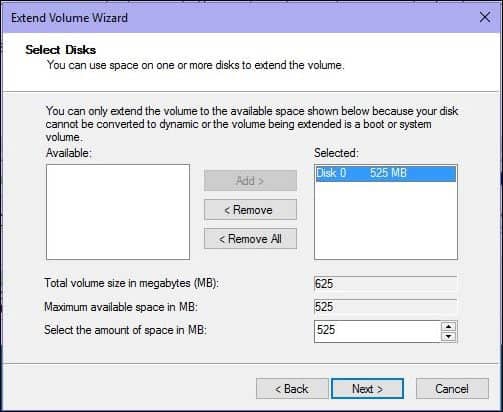
이제 Windows 10 설치를 수용 할 수있을만큼 충분한 시스템 예약 파티션이 있어야합니다.
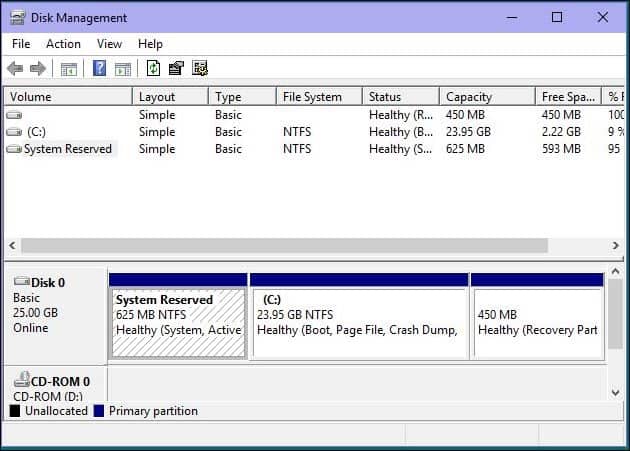
디스크 검사 명령, DISM 및 시스템 파일 검사기 유틸리티를 사용하여 하드 디스크 및 운영 체제 오류를 수정하십시오.
몇 년 동안 Windows를 실행 한 경우이제는 원활하게 실행 되더라도 성공적인 업그레이드에 대한 잠재적 인 차단제가 여전히있을 수 있습니다. 손상된 응용 프로그램, 운영 체제 업데이트, 부적절한 종료, 정전 및 기타 요인으로 인해 하드 디스크의 파일이 손상되어 Windows 10으로 업그레이드하기가 어려울 수 있습니다. 몇 년 동안 Windows에는 이러한 일반적인 문제를 대부분 해결할 수있는 기본 제공 유틸리티가 포함되어 있습니다. 이러한 조치 중 일부를 수행하려면 명령 행을 사용하여 손을 더러워 야합니다.
우리가 시작할 첫 번째는 점검입니다disk 명령은 하드 디스크 오류를 검사하고 수정하려고 시도합니다. 이전 버전의 Windows에서 업그레이드하는 경우 때때로 시스템 파일이 손상되어 설치가 제대로 작동하지 않을 수 있습니다. 지침은 다음 기사를 참조하십시오.
컴퓨터의 하드 디스크 드라이브가 불량인지 확인하는 방법
또한 시스템 파일 검사 유틸리티를 실행하여 시스템을 스캔하고 손상된 운영 체제 파일을 수정합니다 :
시작 (Windows 8 사용자는 Windows 키 + X> 명령 프롬프트 (관리자)를 누릅니다.
Type: CMD, from the results, right-click CMD Click "Run as Administrator" At the Command Prompt, type: sfc /scannow
무결성 위반이 있는지 확인합니다.
완료되면 컴퓨터를 다시 시작하십시오.
Windows 8 이상을 실행하는 컴퓨터의 경우사용자가 실행할 수있는 중요한 명령 줄 유틸리티는 Windows 설치 서비스를 제공하는 데 사용되는 배포 이미지 서비스 및 관리 도구입니다. 시스템 파일 검사기 유틸리티와 유사하게 DISM을 사용하여 손상된 시스템 파일을 수정하고 시스템 상태를 확인할 수 있습니다.
프레스 Windows 키 + X > 클릭 명령 프롬프트 (관리자)
프롬프트에서 각 명령을 입력 한 후 각 스캔이 완료된 후 Enter 키를 누르십시오.)
Dism /Online /Cleanup-Image /CheckHealth Dism /Online /Cleanup-Image /ScanHealth Dism /Online /Cleanup-Image /RestoreHealth
이 솔루션으로 업그레이드 할 수 있기를 바랍니다.부드럽게 발생합니다. 여전히 문제가 발생하는 경우 – 가장 일반적인 Windows 10 업그레이드 문제를 해결하는 방법 기사를 참조하십시오. 다양한 구성 문제를 모두 캡처 할 수는 없지만 업그레이드 중에 사용자가 겪는 가장 일반적인 문제는 여기에 포함됩니다. 여전히 문제가 발생하면 무료 Windows 10 커뮤니티 포럼에 문제를 게시하십시오. 이메일받은 편지함보다 정기적으로 정기적으로 모니터링합니다. ;)










코멘트를 남겨주세요